前言
Linux是一款企业级后台操作系统,命令行方式交互,开源。
搭建自己得Linux服务器:
博主是直接买的腾讯云轻量级服务器,CentOS7.6。
📒博客主页:Morning_Yang丶
🎉欢迎关注🔎点赞👍收藏⭐️留言📝
📌本文所属专栏: 【Linux】
💬参考在线编程网站:🌐牛客网🌐力扣
🙏作者水平有限,如果发现错误,敬请指正!感谢感谢!
文章目录
- 一、用户的创建和切换
- 二、基本指令
-
-
- 01)ls 指令
- 02)pwd 指令
- 03)cd 指令
- 04)touch 指令
- 05)stat 指令
- 06)mkdir 指令(重要)
- 07)tree 指令
- 08)rmdir 指令、rm 指令(重要)
- 09)man 指令(重要)
- 10)cp 指令(重要)
- 11)mv 指令(重要)
- 12)cat 和 tac指令
- 13)more指令
- 拓展几个小知识
- 14)less 指令
- 15)head && tail 指令
- 16)和时间相关的指令 date
- 17)cal 指令
- 18)find 指令(重要)
- 19)zip/unzip 指令
- 20)tar 指令(重要)
- 21)bc 指令
- 22)uname 指令
- 23)重要的几个热键 [Tab],[ctrl+c],[ctrl+d]
- 24)关机指令 shutdown
- 扩展命令
-
一、用户的创建和切换
(1)Xshell中登录主机
ssh root@[ip]
(2)Linux中查看、新建、删除、切换用户
-
查看当前用户名:
whoami -
查看当前登录的用户有哪些:
who -
查看所有用户:
ls /home -
必须在root下进行操作:
adduser [用户名] #新建用户 passwd [用户名] #为该用户设置/密码 userdel -r [用户名] #删除该用户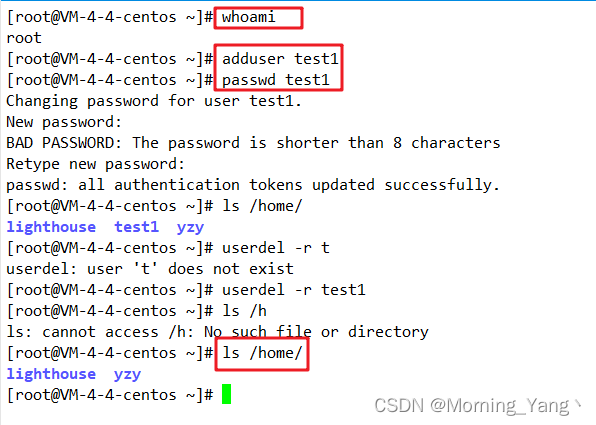
-
切换成超级用户:
su - -
切换回普通用户:
ctrl + d
(3)Xshell中复制粘贴
ctrl + insert #复制
shift + insert #粘贴
二、基本指令
01)ls 指令
语法:ls [选项] [目录或文件名]
功能:(list files):对于目录,该命令列出该目录下的所有子目录与文件。对于文件,将列出文件名以及其他信息。
常用选项:
-a 列出目录下的所有文件,包括以 . 开头的隐含文件。
-l 列出文件的详细信息。
-d 将目录像文件一样显示,而不是显示其下的文件。 如:
ls -d [指定目录]
-n 用数字的 UID,GID 代替名称。(UID:用户ID, GID:组ID)
【给用户看到的是名字,实际上计算机处理的是这个数字。】
-i 输出文件的 i 节点的索引信息。 如:
ls –ai [指定文件]
-F 在每个文件名后附上一个字符以说明该文件的类型,“*”表示可执行的普通文件;“/”表示目录;“@”表
示符号链接;“|”表示FIFOs;“=”表示套接字(sockets)。(目录类型识别)
-r 对目录反向排序。
-t 以时间排序。
-s 在文件名前输出该文件的大小。(大小排序,如何找到目录下最大的文件)
-R 列出所有【子目录】下的文件。(递归)
-1 一行只输出一个文件。
02)pwd 指令
语法:pwd
功能:(print work directory):显示用户当前所在的目录
03)cd 指令
Linux系统中,磁盘上的文件和目录被组成一棵目录树,每个节点都是目录或文件。
非叶子节点一般是目录,叶子节点一般是文件/空目录。
语法:cd [目录名]
功能:(change directory):切换工作目录。将当前工作目录切换到指定的目录下。
使用举例:
绝对路径和相对路径
cd /home/yzy/study/day2/file1 #绝对路径:放之四海而皆准,不管在哪里,该路径对应的文件一直可以找到(一般在系统或者软件的配置文件中使用) cd day2/file1 #相对路径:使用简单,不过只限于当前路径(一般在命令行上使用的多)返回上级目录:
cd ..进入根目录:
cd /进入用户家目录:
cd ~(默认登录成功时,所处的路径)
返回最近访问目录
cd -
04)touch 指令
语法:touch [选项] [文件名]
功能:touch命令参数可更改文档或目录的时间属性,包括存取时间和更改时间,或者新建一个不存在的文件。
touch + 已存在的文件:更新该文件的时间信息,文件内容不改变
常用选项:
- -a 或–time=atime或–time=access或–time=use只更改存取时间。
- -c 或–no-create 不建立任何文档。
- -d 使用指定的日期时间,而非现在的时间。
- -f 此参数将忽略不予处理,仅负责解决BSD版本touch指令的兼容性问题。
- -m 或–time=mtime或–time=modify 只更改变动时间。
- -r 把指定文档或目录的日期时间,统统设成和参考文档或目录的日期时间相同。
- -t 使用指定的日期时间,而非现在的时间。
05)stat 指令
语法:stat [文件名]
功能:以文字的格式来显示文件的 inode 的内容
stat + 文件(目录) 显示文件的一些属性信息
使用举例:
查看文件修改时间:
06)mkdir 指令(重要)
语法:mkdir [选项] [dirName]
功能:(make directory):在当前目录下创建一个名为 “dirname”的目录
常用选项:
- -p,–parents 可以是一个路径名称。此时若路径中的某些目录尚不存在,加上此选项后,系统将自动建立好那些尚不存在的目录,即一次可以建立多个目录。
举例:
递归创建多个目录:
【补充一个小知识】Linux下如何查看文件类型:
windows区分文件类型用的是后缀,如 .exe / .docs / .pptx / .html
Linux区分文件类型,一般不通过后缀,通过属性列的第一个字符!
07)tree 指令
语法<









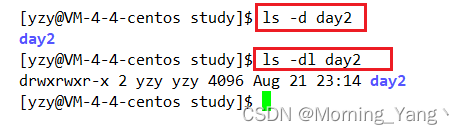
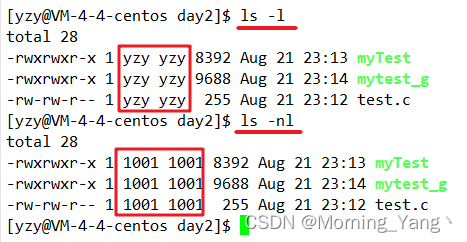
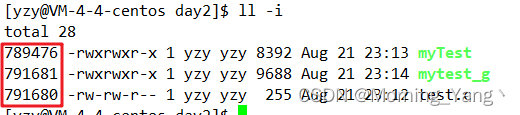
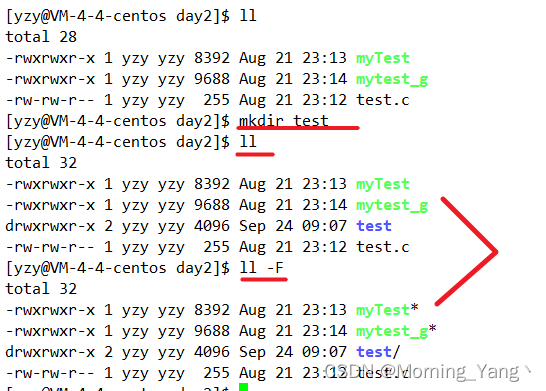
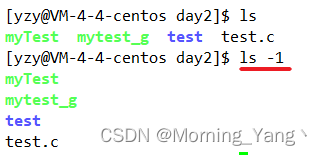

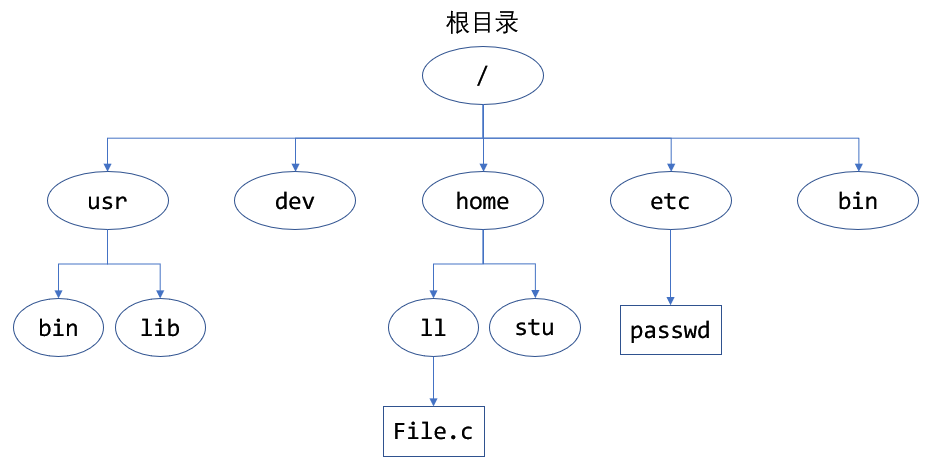
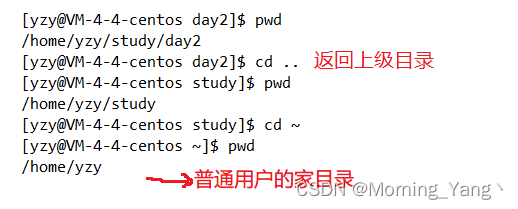
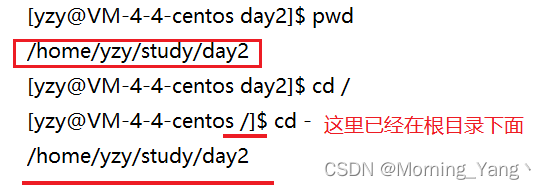
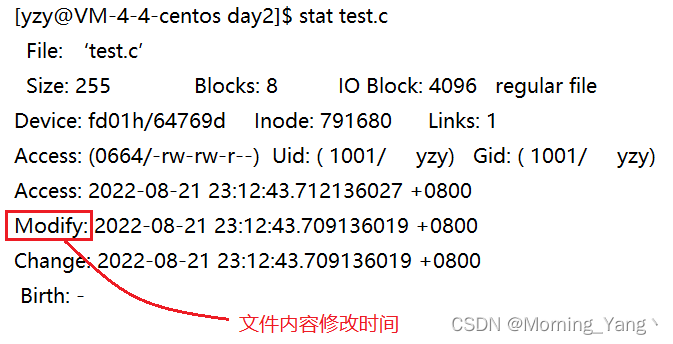
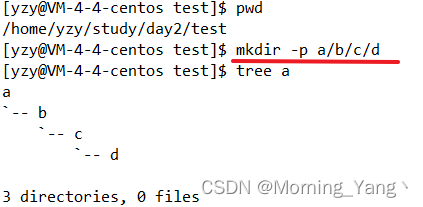
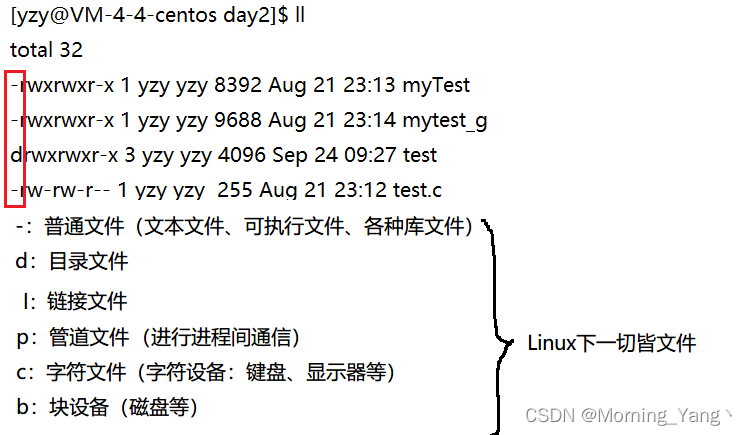
 最低0.47元/天 解锁文章
最低0.47元/天 解锁文章
















 3042
3042











 被折叠的 条评论
为什么被折叠?
被折叠的 条评论
为什么被折叠?










